Il est possible de stocker de fichier dans un élément de travail, ce qui peut être nécessaire ou non pour poursuivre le processus.
Joindre des fichiers via l’onglet Fichiers
Pour ajouter des fichiers à l’élément de travail à tout moment, cliquez sur l’onglet « Fichiers » et ajoutez-les en cliquant sur « Sélectionner un fichier ». Vous pouvez également faire glisser le fichier de votre ordinateur vers la zone centrale de l’élément ou copier le fichier (Control + c) et coller (Control + v) dans l’onglet Fichiers.
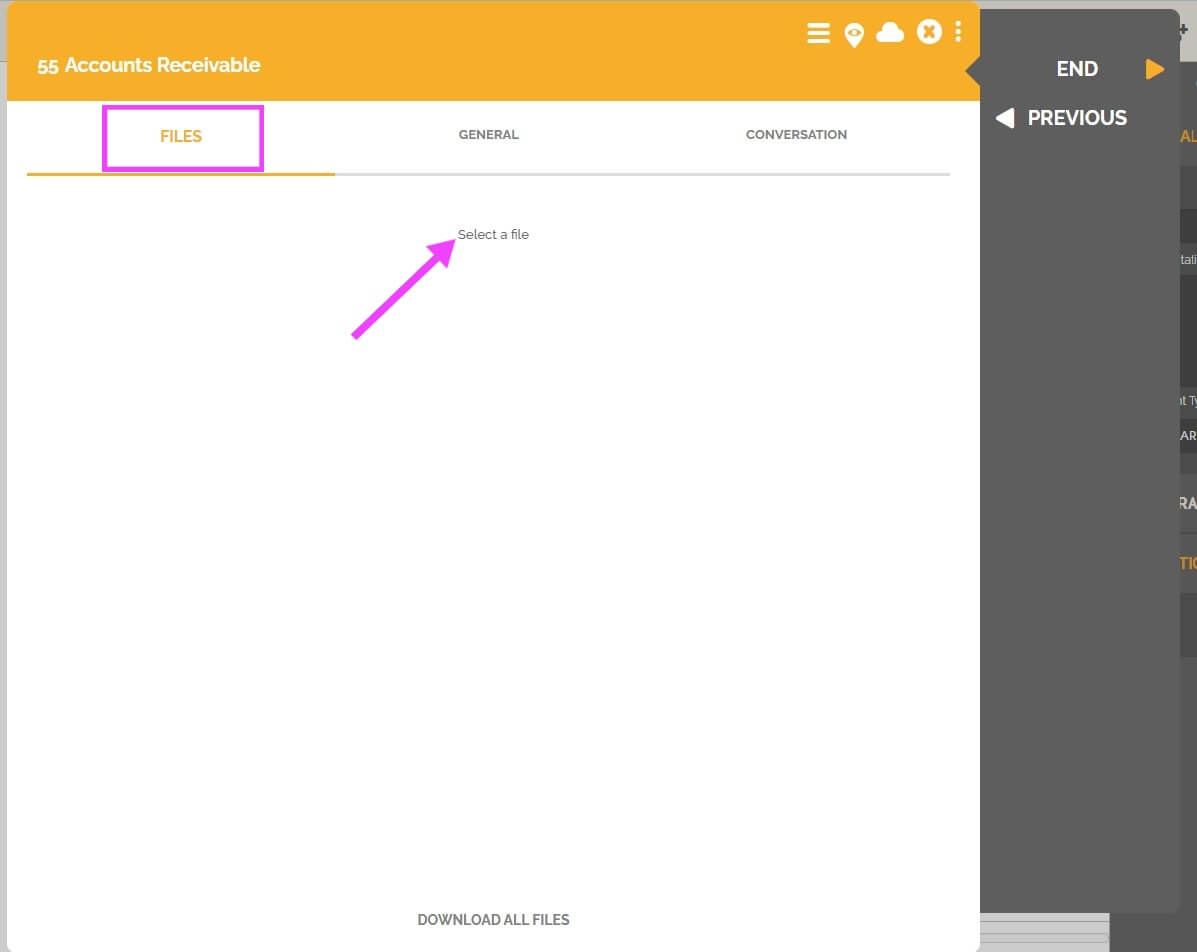
En cliquant sur le centre de l’élément, où il est écrit « Sélectionner un fichier», une fenêtre du navigateur apparaît pour rechercher le fichier. Sélectionnez le fichier et cliquez sur « Choisir » (dans Safari, le bouton est « Choisir », dans Chrome « Ouvrir » ; cela dépend de votre navigateur et de la langue).
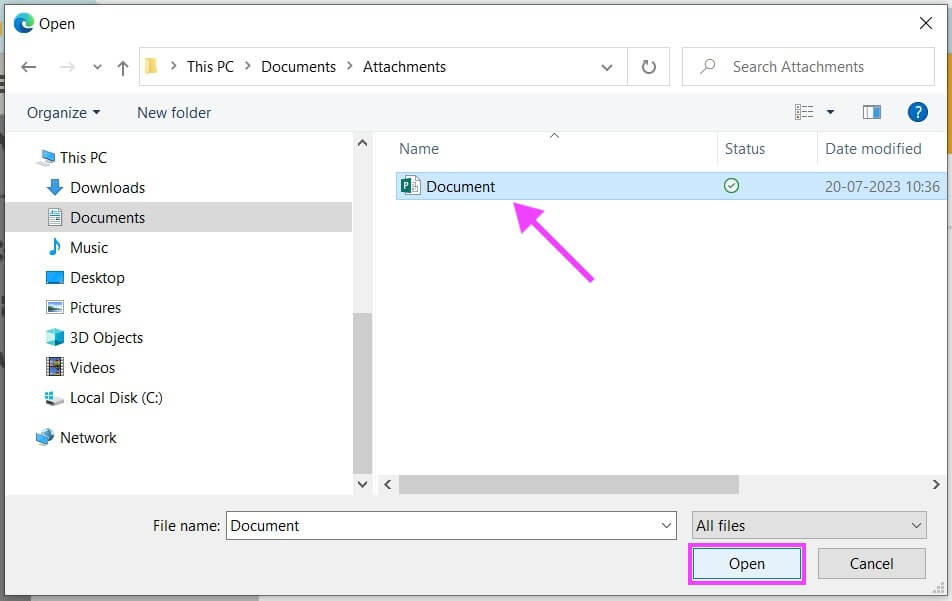
Vous pouvez faire glisser un fichier de votre ordinateur vers la zone centrale de l’élément, dans l’onglet Fichiers, que HEFLO télécharge et scanne ensuite.

Champ de téléchargement de fichiers
Vous pouvez créer des champs personnalisés de « Fichiers » à télécharger dans l’élément de travail via l’onglet « Général ». Pour créer le champ, ouvrez le processus, sélectionnez la tâche souhaitée et entrez l’élément « Entrée de données ».
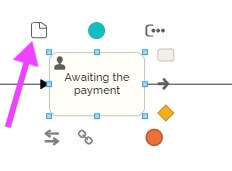
Sélectionnez ensuite l’élément « Entrée de données » et cliquez sur l’icône de presse-papiers pour créer le formulaire.
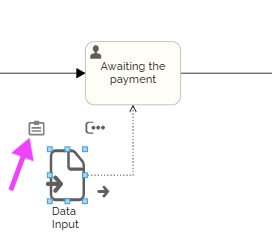
Une fenêtre de configuration apparaîtra, « Formulaire ». Cliquez sur l’icône + et ajoutez un nouveau champ de « Fichiers », en cliquant sur « Nouveau »,
![]()
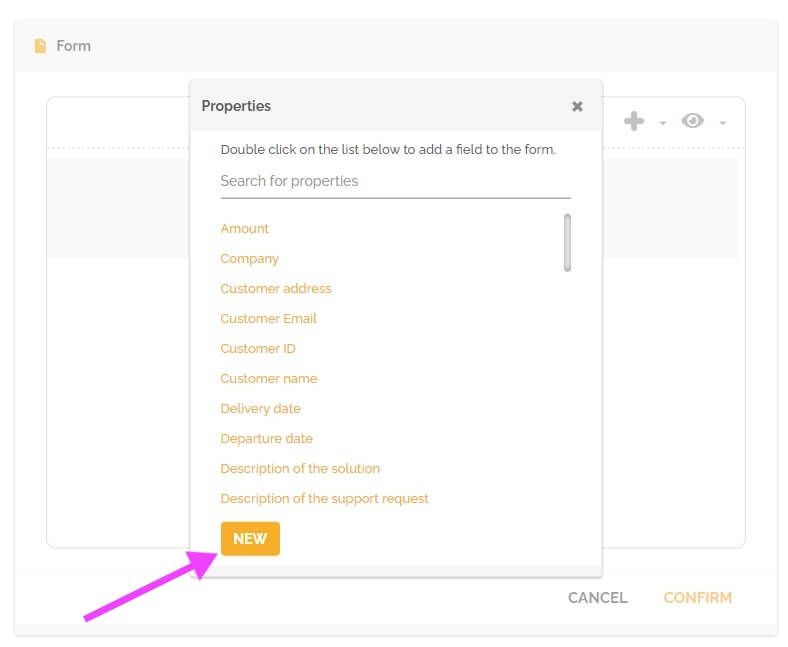
en renseignant les propriétés et puis en cliquant sur « Confirmer ».
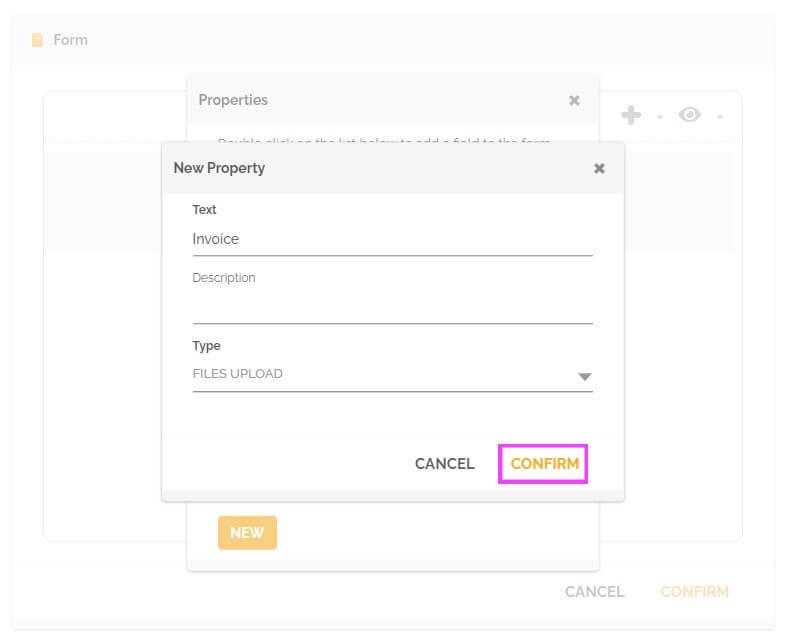
Le champ sera alors créé et est entré dans le formulaire.

Vous pouvez toujours définir le téléchargement comme une exigence (ou non) pour poursuivre dans le processus.

Vous pouvez maintenant ouvrir un élément de travail de test à partir du processus modifié et voir qu’il existe un champ de fichier.

Vous pouvez joindre un nouveau fichier ou lier un fichier déjà joint via l’onglet « Fichiers ». Pour la deuxième option, allez à l’onglet « Fichiers », sélectionnez, cliquez sur le fichier souhaité et cliquez sur l’icône « Lien vers le champ ».
![]()
Sélectionnez dans la fenêtre « Lien vers le champ » le champ « Fichiers » de l’élément de travail que vous souhaitez lier et cliquez sur « Confirmer ».
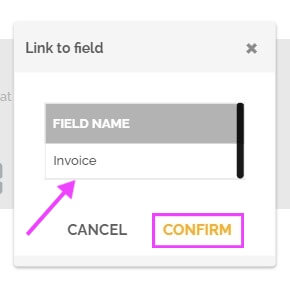
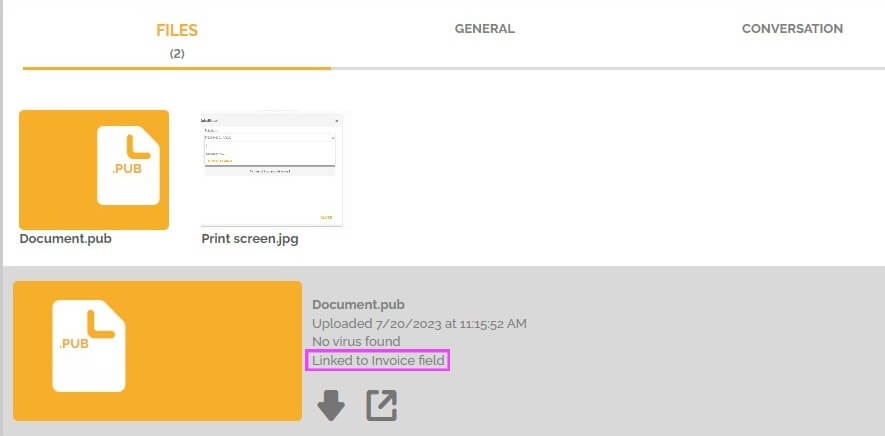
Notez que le fichier qui se trouvait dans l’onglet « Fichiers » se trouve également dans le champ « Facture» de l’onglet « Général ». Vous pouvez ouvrir ou supprimer le fichier.
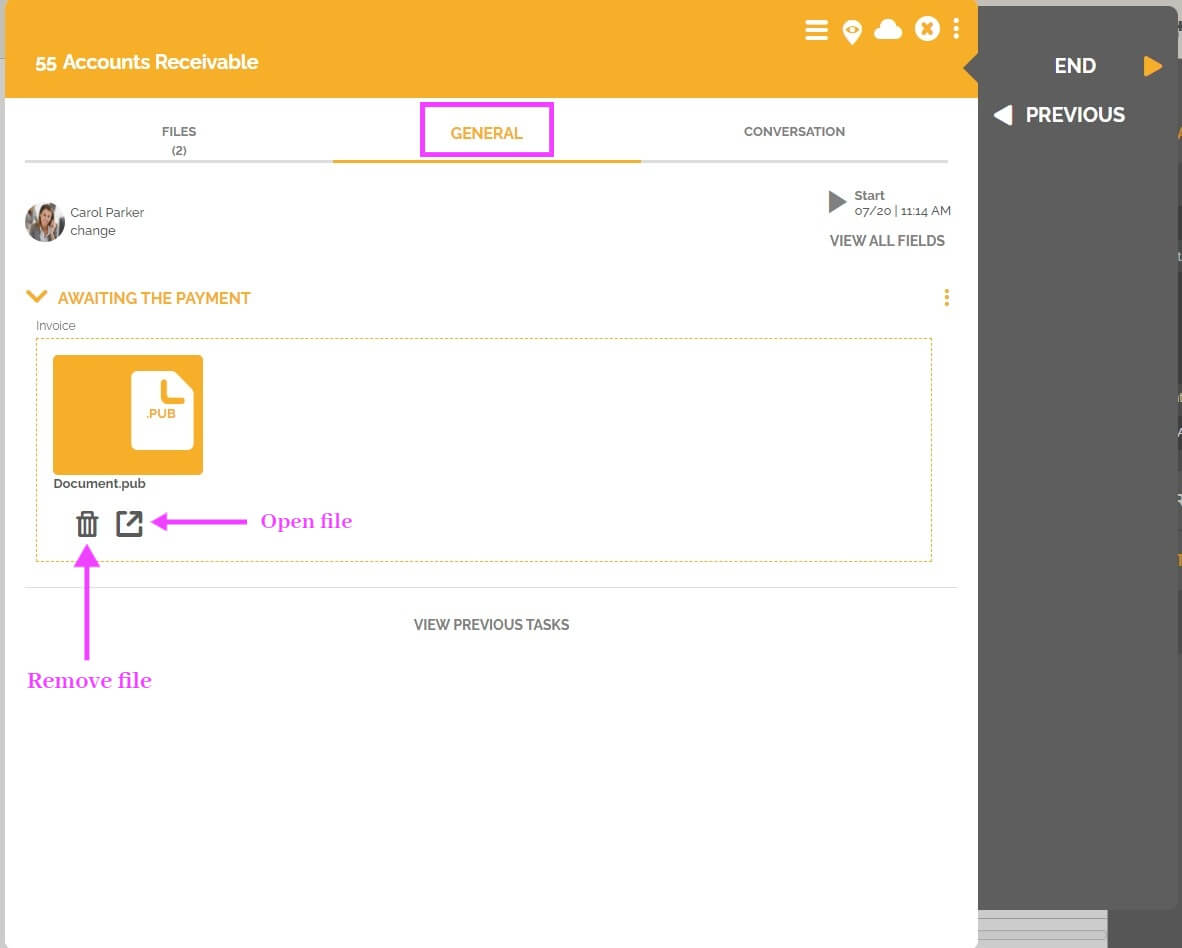
Remarque : en utilisant l’espace de travail sur votre appareil mobile, HEFLO vous permet de choisir de joindre des fichiers directement à partir de l’appareil photo, ce qui facilite l’enregistrement et le téléchargement simultanés.
Voir aussi : Création de formulaires.
